Identifiera installerad programvaruinventering, webbappar och SQL Server-instanser och databaser
Den här artikeln beskriver hur du identifierar installerade programvaruinventeringar, webbappar och SQL Server-instanser och databaser på servrar som körs i din lokala miljö med hjälp av verktyget Azure Migrate: Discovery och utvärdering.
Genom att utföra programvaruinventering kan du identifiera och skräddarsy en migreringsväg till Azure för dina arbetsbelastningar. Programvaruinventering använder Azure Migrate-installationen för att utföra identifiering med hjälp av serverautentiseringsuppgifter. Det är helt agentlöst, det vill sa att inga agenter är installerade på servrarna för att samla in dessa data.
Innan du börjar
Se till att du har skapat ett projekt med verktyget Azure Migrate: Discovery och utvärdering som lagts till i det.
Granska kraven baserat på din miljö och den installation som du konfigurerar för att utföra programvaruinventering:
Environment Behov Servrar som körs i VMware-miljön Granska VMware-kraven
Granska installationskrav
Granska kraven för portåtkomst
Granska kraven för programvaruinventeringServrar som körs i Hyper-V-miljön Granska Krav för Hyper-V-värd
Granska installationskrav
Granska kraven för portåtkomst
Granska kraven för programvaruinventeringFysiska servrar eller servrar som körs i andra moln Granska serverkraven
Granska installationskrav
Granska kraven för portåtkomst
Granska kraven för programvaruinventeringGranska de Azure-URL:er som installationen behöver åtkomst till i offentliga moln och myndighetsmoln.
Distribuera och konfigurera Azure Migrate-installationen
- Distribuera Azure Migrate-installationen för att starta identifieringen. Om du vill distribuera installationen kan du använda distributionsmetoden enligt din miljö. När du har distribuerat installationen måste du registrera den med projektet och konfigurera den för att initiera identifieringen.
- När du konfigurerar installationen måste du ange följande i installationskonfigurationshanteraren:
- Information om källmiljön (vCenter Server/Hyper-V-värdar eller kluster/fysiska servrar) som du vill identifiera.
- Serverautentiseringsuppgifter, som kan vara autentiseringsuppgifter för domän/Windows (icke-domän)/ Linux (icke-domän). Ta reda på mer om hur du anger autentiseringsuppgifter och hur installationen hanterar dem.
- Kontrollera de behörigheter som krävs för att utföra programvaruinventering. Du behöver ett gästanvändarkonto för Windows-servrar och ett vanligt/normalt användarkonto (icke-sudo-åtkomst) för alla Linux-servrar.
Lägga till autentiseringsuppgifter och initiera identifiering
- Öppna installationskonfigurationshanteraren, slutför de nödvändiga kontrollerna och registreringen av installationen.
- Gå till panelen Hantera autentiseringsuppgifter och identifieringskällor .
- I Steg 1: Ange autentiseringsuppgifter för identifieringskällan väljer du Lägg till autentiseringsuppgifter för att ange autentiseringsuppgifter för den identifieringskälla som används för att identifiera servrar som körs i din miljö.
- I Steg 2: Ange information om identifieringskällan väljer du Lägg till identifieringskälla för att välja det egna namnet för autentiseringsuppgifter i listrutan och anger IP-adressen/FQDN för identifieringskällan.
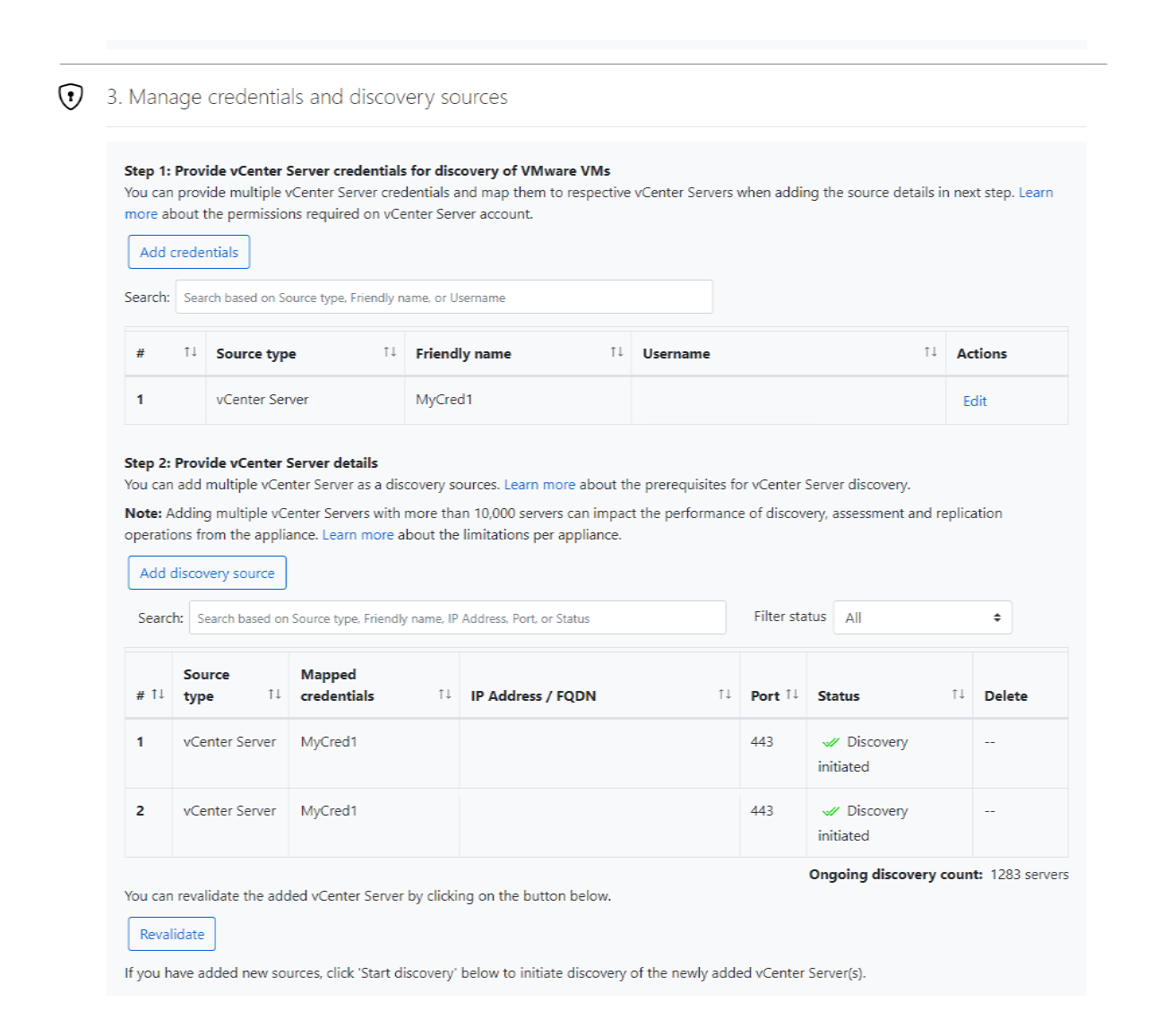
- I Steg 3: Ange serverautentiseringsuppgifter för att utföra programvaruinventering och agentlös beroendeanalys väljer du Lägg till autentiseringsuppgifter för att ange flera serverautentiseringsuppgifter för att utföra programvaruinventering.
- Välj Starta identifiering för att initiera identifieringen.
När serveridentifieringen är klar initierar installationen identifieringen av installerade program, roller och funktioner (programvaruinventering) på servrarna. Varaktigheten beror på antalet identifierade servrar. För 500 servrar tar det ungefär en timme innan det identifierade lagret visas i Azure Migrate-portalen. När den första identifieringen är klar samlas programvaruinventeringsdata in och skickas till Azure en gång var 24:e timme. Granska de data som samlas in av installationen under programvaruinventeringen.
Granska och exportera inventeringen
När programvaruinventeringen har slutförts kan du granska och exportera inventeringen i Azure-portalen.
I Azure Migrate – Servrar, databaser och webbappar>Azure Migrate: Identifiering och utvärdering väljer du det antal som visas för att öppna sidan Identifierade servrar.
Kommentar
I det här skedet kan du även aktivera beroendeanalys för de identifierade servrarna, så att du kan visualisera beroenden mellan servrar som du vill utvärdera. Läs mer om beroendeanalys.
I kolumnen Programvaruinventering väljer du det antal som visas för att granska de identifierade programmen, rollerna och funktionerna.
Om du vill exportera inventeringen går du till Identifierade servrar och väljer Exportera programvaruinventering.
Programvaruinventeringen exporteras och laddas ned i Excel-format. Bladet Programvaruinventering visar alla appar som identifierats på alla servrar.
Identifiera SQL Server-instanser och databaser
Programvaruinventering identifierar även SQL Server-instanser som körs i dina VMware-, Microsoft Hyper-V- och Physical/Bare-metal-miljöer samt IaaS-tjänster i andra offentliga moln.
Om du inte har angett autentiseringsuppgifter för Windows-autentisering eller SQL Server-autentisering i installationskonfigurationshanteraren lägger du till autentiseringsuppgifterna så att installationen kan använda dem för att ansluta till respektive SQL Server-instanser.
Kommentar
Installationen kan endast ansluta till de SQL Server-instanser som den har nätverksansikte till, medan programvaruinventering i sig kanske inte behöver någon nätverkslinje.
Inloggningen som används för att ansluta till en SQL Server-källinstans kräver sysadmin-roll.
När installationen är ansluten samlar den in konfigurations- och prestandadata för SQL Server-instanser och databaser. SQL Server-konfigurationsdata uppdateras en gång var 24:e timme och prestandadata samlas in var 30:e sekund. Därför kan det ta upp till 24 timmar att uppdatera egenskaperna för SQL Server-instansen och databaser som databasstatus, kompatibilitetsnivå osv. i portalen.
Identifiera ASP.NET webbappar
- Programvaruinventering identifierar webbserverrollen som finns på identifierade servrar. Om en server har en webbserverroll aktiverad utför Azure Migrate identifiering av webbappar på servern.
- Användaren kan lägga till både domän- och icke-domänautentiseringsuppgifter på installationen. Kontrollera att det konto som används har lokal administratörsbehörighet på källservrar. Azure Migrate mappar automatiskt autentiseringsuppgifter till respektive servrar, så man behöver inte mappa dem manuellt. Viktigast av allt är att dessa autentiseringsuppgifter aldrig skickas till Microsoft och finns kvar på enheten som körs i källmiljön.
- När installationen är ansluten samlar den in konfigurationsdata för IIS-webbservern och ASP.NET webbappar. Konfigurationsdata för webbappar uppdateras en gång var 24:e timme.
Identifiera Spring Boot-appar (förhandsversion)
- Programvaruinventering identifierar Spring Boot-rollen som finns på identifierade servrar. Om en server har Spring Boot-rollen aktiverad utför Azure Migrate Spring Boot-appidentifiering på servern.
- Användare kan lägga till både domän- och icke-domänautentiseringsuppgifter på enheten. Kontrollera att det konto som används har lokal administratörsbehörighet på källservrar. Azure Migrate mappar automatiskt autentiseringsuppgifter till respektive servrar, så man behöver inte mappa dem manuellt.
Kommentar
Autentiseringsuppgifterna skickas aldrig till Microsoft och finns kvar på enheten som körs i källmiljön.
- När installationen är ansluten samlar den in konfigurationsdata för Spring Boot-appar. Spring Boot-appars konfigurationsdata uppdateras en gång var 24:e timme.
- Identifiering av Spring Boot-appar kräver SSH- och SFTP-åtkomst från installationen till respektive servrar. De Spring Boot-appar som kan identifieras beror på SSH-användaridentiteten och dess motsvarande filbehörigheter. Se till att de autentiseringsuppgifter du anger har de behörigheter som krävs för de appar som du vill identifiera.
- För närvarande stöds inte Windows-servrar för Spring Boot-appidentifiering, endast Linux-servrar stöds.
- Läs mer om installationskrav för Azure Migrate-installationskrav och identifieringsstöd.
Identifiera filserverinstanser
- Programvaruinventering identifierar filserverrollen installerad på identifierade servrar som körs på VMware, Microsoft Hyper-V och fysiska/bare metal-miljöer, tillsammans med IaaS-tjänster på olika offentliga molnplattformar.
- Rolltjänsten Filserver (FS-FileServer) i Windows Server är en del av rollen Fil- och lagringstjänster. Windows Server-datorer med filserverrollen aktiverad är fast beslutna att användas som filservrar.
- Användare kan visa de identifierade filservrarna på skärmen Identifierade servrar . Kolumnen Filserver i Identifierade servrar anger om en server är en filserver eller inte.
- För närvarande stöds endast Windows Server 2008 och senare.
Nästa steg
- Skapa en utvärdering för identifierade servrar.
- Utvärdera webbappar för migrering till Azure App Service.
- Utvärdera Spring Boot-appar för migrering till Azure Spring Apps.